こんにちは、かつのぶ@katsunobvです!

- ebookjapanの詳しい使い方が知りたい
- ebookjapanのアプリ版とブラウザ版の違いって何?
- ebookjapanでアプリ版とブラウザ版の使い分けは?
こういった人の悩みを解決できる記事になっています!
この記事の内容
- ebookjapanについて
- ebookjapanの登録方法から使用方法について
- ebookjapanの嬉しい機能について
- ebookjapanのアプリ版とブラウザ版の違いについて
- ebookjapanでアプリ版とブラウザ版の使い分け方について
「ebookjapan」は、電子書籍の取扱数が約100万冊を超えていて、特にマンガ作品に力を入れていることで有名ですよね。
そんなebookjapanですが、ブラウザ版とアプリ版があるのをご存知でしょうか?
どちらも電子書籍を読むことはできますが、使い方や支払い方法、クーポン・キャンペーンなどが違っています。
ブラウザ版とアプリ版の違いをしっかり把握できると、今よりお得に電子書籍を購入できるようになりますよ。
そこでこの記事では、ebookjapanの使い方や機能について、ブラウザ版とアプリ版でそれぞれ解説します。
また、ブラウザ版とアプリ版のお得な使い分け方についても解説しているので、ぜひ最後までご覧ください。
目次
ebookjapanとは
「ebookjapan」は、ヤフー株式会社と株式会社イーブックイニシアティブジャパンが協力して運営している会社になるため、実績と安心感は抜群です。
また、電子書籍の取扱作品数は、約100万冊と業界内でもトップクラスですね。
特に、マンガの割合が多く、少年・青年・少女向けからBL、ラノベ、異世界ものなど、さまざまなジャンルの作品が揃っています。
さらに、初回登録時には70%OFFクーポンをもらえたり、ほぼ毎週お得なキャンペーンを実施したりするため、お得に電子書籍の購入ができますよ。

もっと詳しくebookjapanについて知りたい方は以下の記事をチェックください。
-

-
参考ebookjapanの超お得なキャンペーンやクーポンまとめ!最大限活用できる方法を解説!
続きを見る
アプリとブラウザは使い分けしよう
冒頭でもお伝えした通り、ebookjapanにはアプリ版とブラウザ版の2つあります。
さらに、ブラウザ版でも、ebookjapan公式サイトとYahoo!ショッピング版の2種類あります。
次の表にブラウザ版とアプリ版の違いをまとめました。
| アプリ版 | ブラウザ版 ebookjapan公式 | ブラウザ版 Yahoo!ショッピング版 | |
| クーポン キャンペーン | 無し | ・初回70%OFFクーポン×6回分(最大500円まで) ・コミックフライデー(最大30%OFF) など多数有り | ・初回70%OFFクーポン×1回分(上限無し) ・常時5%OFFクーポン など |
| 支払い方法 | アプリ内専用コイン コイン購入は以下の方法のみ ・iOS:Apple ID ・Android:クレジットカード、Google Play | ・PayPay残高払い ・PayPayあと払い ・Yahoo!ウォレット ・クレジットカード ・WebMoney ・BitCash ・キャリア決済 | ・PayPay残高払い ・クレジットカード |
| ジャンル | ・少年/青年マンガ ・少女/女性マンガ ・男性マンガ誌 ・女性マンガ誌 ・ハーレクイン ・ライトノベル ・BL小説 ・TL小説 ・文芸/ビジネス | ・少年/青年マンガ ・少女/女性マンガ ・ハーレクイン ・BL ・TL ・ライトノベル ・文芸/ビジネス/実用 ・まんが雑誌 ・雑誌/グラビア ・アダルト ・異世界書店 | ・少年/青年マンガ ・少女/女性マンガ ・ハーレクイン ・BL ・ライトノベル ・マンガ雑誌 ・文芸/ビジネス/実用 ・雑誌 ・写真集 ・キッズ |
| 無料まんが | あり | あり(5,000冊以上) | あり(5,000冊以上) |
ブラウザ版のメリット
ブラウザ版のメリットは、「PayPay残高払い」ができることですね。
ブラウザ版では、PayPay払いをした際に数%〜数十%ポイント還元されるクーポンやキャンペーンがたくさんあります。
そのため、通常価格で購入するよりも、圧倒的に安く電子書籍を購入できますよ。
例えば、GWの時は最大50%還元なんていうとんでもないキャンペーンをやってましたよ。
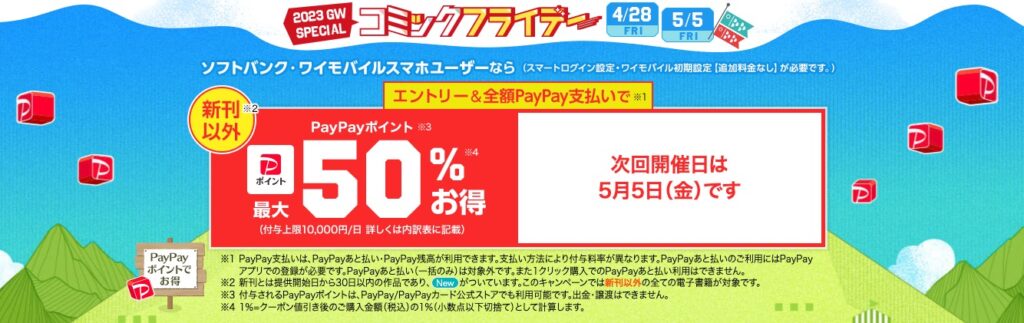
また、ジャンルもアプリ版より多く、自分の求めているものを探しやすいですね。
アプリ版のメリット
アプリ版のメリットとしては、マンガの読みやすさです。
専用のアプリなため、読み手にとってストレスのない操作ができる設計になっていますね。
また、購入した電子書籍をダウンロードして保存できるため、オフライン(ネット環境のない場所)でも読むことができますよ。
あとは、1話ずつ購入することができるため、「もう少しだけ読んで先を購入するか決めたい!」という人にはオススメですね。
ブラウザ版とアプリ版の違いまとめ
- 電子書籍の購入する場合は、「ブラウザ版」を使用する
- 電子書籍を読む場合は、「アプリ版」を使用する
このように「ブラウザ版」と「アプリ版」を使い分けるのが良いですよ。
ちなみに、同じYahoo!JAPAN IDでログインしていれば、ブラウザ版で購入した電子書籍は、アプリ版に反映されるので心配ありません。
ebookjapanの会員登録について
会員登録の方法について、「ブラウザ版」と「アプリ版」それぞれ解説します。
ブラウザ版の場合
下のリンク先からebookjapanのサイトにアクセスし、「ログイン」をクリックする。
ログイン画面に、Yahoo!JAPANのIDを入力すれば、会員登録完了です!
Yahoo!JAPAN IDをすでに取得されている方は、1分もかからずにログイン可能です。
ただし、Yahoo!JAPANのIDを取得したことがない方は、新規取得をする必要がありますが、こちらも5分くらいで完了します。
アプリ版の場合
まずは、以下から専用のアプリをダウンロードします。
ダウンロードが完了したら、アプリを開き、Yahooのサインインを求められるため「続ける」をタップします。
すると、会員登録完了になります。
アプリ版も3分ほどで登録できますよ。
ebookjapanで無料本を読む方法
無料本を読む方法について、「ブラウザ版」と「アプリ版」それぞれ解説します。
ブラウザ版の場合
ログイン後、ホーム画面の「無料まんが」というタブをクリックします。
新作やジャンル別に無料マンガがまとめられるので、気になる作品を選びましょう。
その後、「無料で読む」をクリックすることで、すぐに読むことができますよ。

アプリ版の場合
ログイン後、「無料」タブを選択し、気になる作品をタップしましょう。
その後、作品ページにて読みたい話数の「無料ボタン」をタップすることで読むことができますよ。
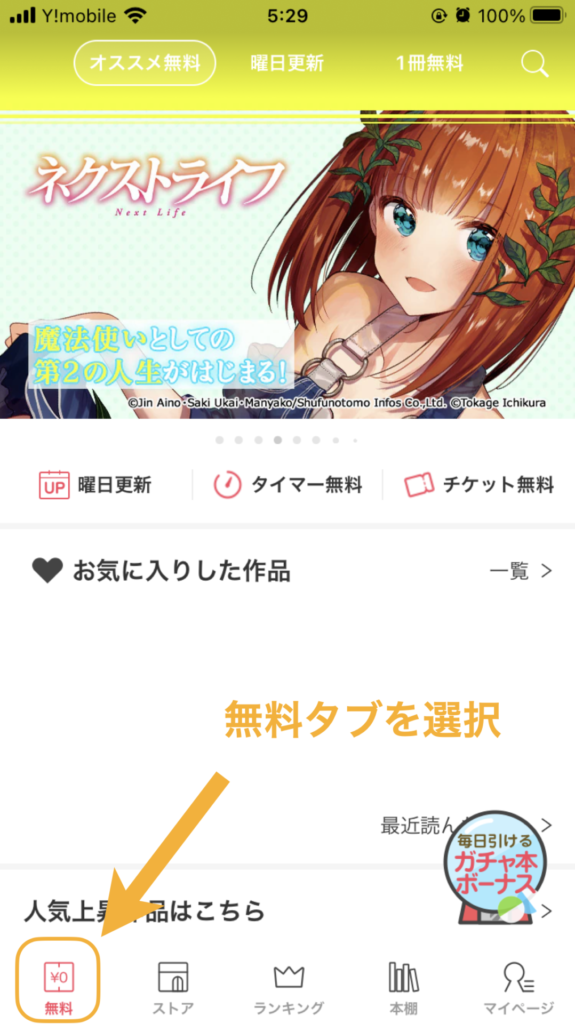
アプリ版の場合、「チケット」や「タイマー」を利用することで、無料で本を読むこともできます。
それらは、ログインボーナスで入手できたり、画面右下の「ガチャ本ボーナス」からゲットできたり、一定時間が経過すると自動で入手できたりしますよ。
詳細は、以下の記事で解説しているので参考にしてください。
-

-
参考ebookjapanの無料サービスを紹介!今後、本選びに失敗しないコツも解説!
続きを見る
ebookjapanで本を購入する方法
電子書籍を購入する方法をブラウザ版とアプリ版でそれぞれ解説します。
ブラウザ版の場合
読みたい作品を検索し、作品ページの「1巻を購入」または「購入へ進む」をクリックします。
※クリックしただけでは、お金の支払いは発生しないので安心してください。
その後、適用できるクーポンがあれば使用し、好みの支払い方法にチェックを付けます。
右側に表示される「合計金額」に間違いなければ、「購入を確定する」をクリックしましょう。
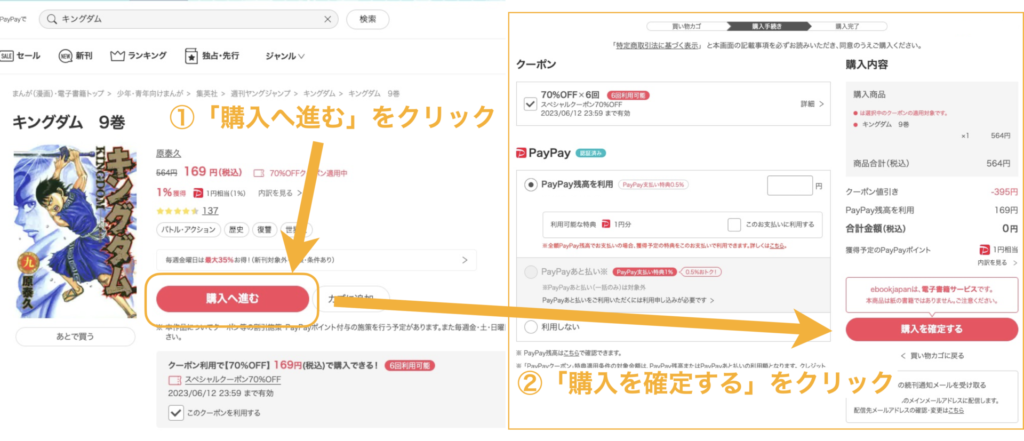
以下の記事で、より詳しい手順を解説しているので参考にしてください。
-

-
参考ebookjapanの支払い・購入方法は?お得に電子書籍を購入する方法や注意事項も解説!
続きを見る
アプリ版の場合
アプリ版の場合、作品ページの「C 数字」をタップすることで購入できます。
「C 数字」は、購入に必要なコインを示しており、コインが不足していれば「チャージ」する必要があります。
「チャージ」をタップすると、コイン購入画面に移るため、必要なコインをタップしましょう。
コインを多くチャージしていれば、ほかの電子書籍購入時にコインチャージの手間を省くことができますよ。
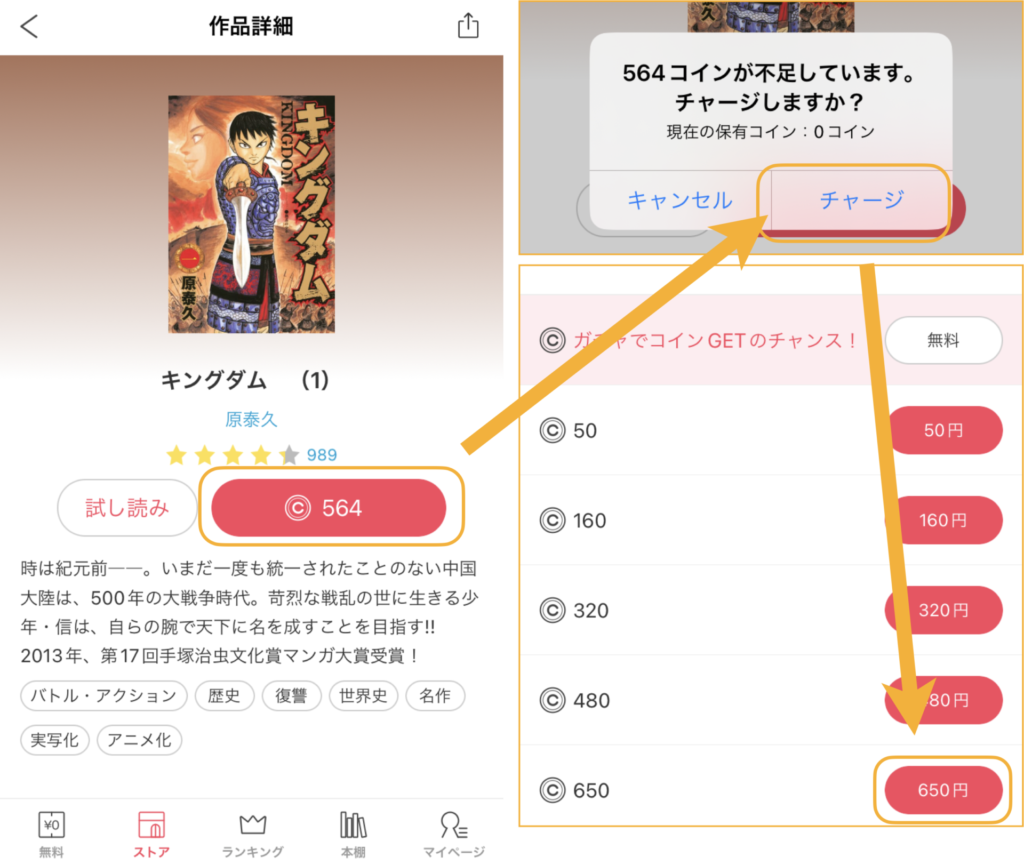
ただし、ブラウザ版と違って、クーポンやキャンペーンが適用できないことやPayPay残高払いができないので、注意が必要になります。
ebookjapanで購入した本を読む方法
購入した本を読む方法について、「ブラウザ版」と「アプリ版」それぞれ解説します。
ブラウザ版の場合
トップページの「本棚」をクリックすると、購入した本が表示されます。
その中から、読みたいマンガをクリックすると読むことができますよ。
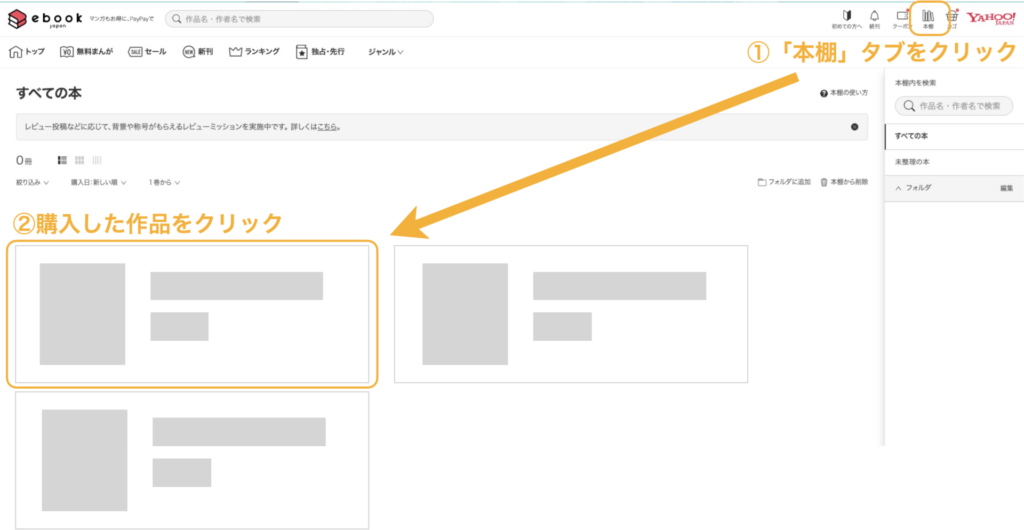
アプリ版の場合
アプリのトップページ下の「本棚」をタップし、「購入済み」タブを選択することで、購入した本が表示されます。
その中から読みたいマンガをタップすれば、読むことができますよ。
また、「お気に入り」タブでは、無料本の閲覧記録が残っているので、忘れず続きを読むこともできます。
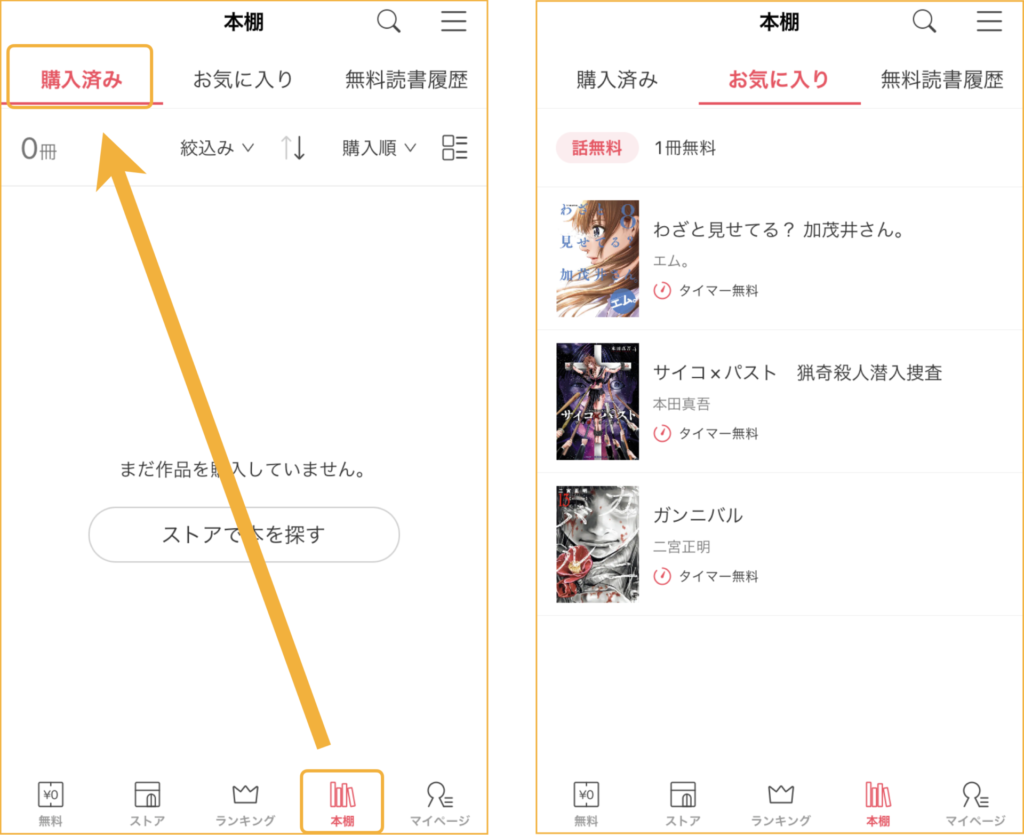
クーポンやキャンペーンを探す方法
お得なクーポンやキャンペーンを探す方法をブラウザ版とアプリ版それぞれで解説します。
ブラウザ版
トップページ上部の「セール」タブをクリックしてください。
さまざまなセールやキャンペーン情報がまとめられているので、気になる内容の物があれば確認してみてください。
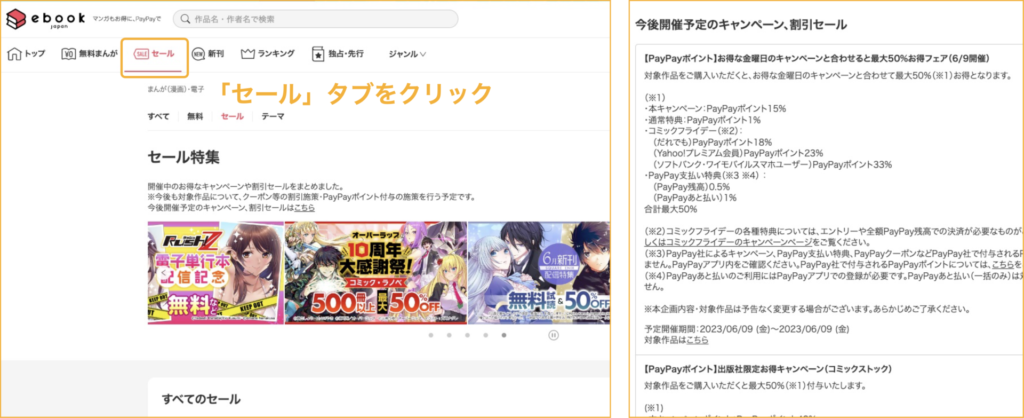
また、ページ下部には、今後開催予定のキャンペーンや割引セールがまとめられているので、目当てのキャンペーンがあればしっかりと記録しておくようにしましょう!
以下の記事で、お得なクーポンやキャンペーンについて詳しくまとめていますので、合わせてご確認ください。
-

-
参考ebookjapanの超お得なキャンペーンやクーポンまとめ!最大限活用できる方法を解説!
続きを見る
アプリ版
トップページ下部の「ストア」タブをタップしましょう。
次に「割引中の本」をタップすることで、現在割引中の作品一覧が出てくるので、気になる作品を探してみてください。
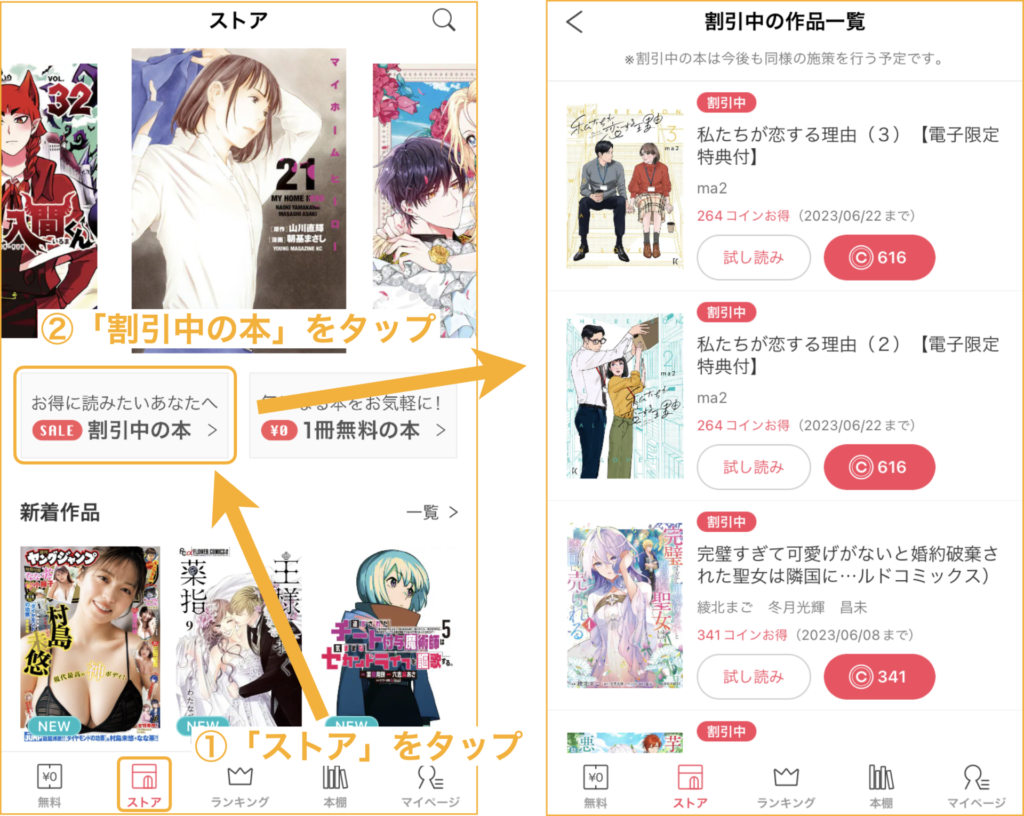
試し読みする方法
試し読みの方法について、解説します。
ブラウザ版とアプリ版で手順が変わらないので、今回はブラウザ版を例に解説します。
気になる作品ページを移動し、「試し読み」をクリックします。
すると、すぐにビューアーが開くので、試し読みが可能になります。
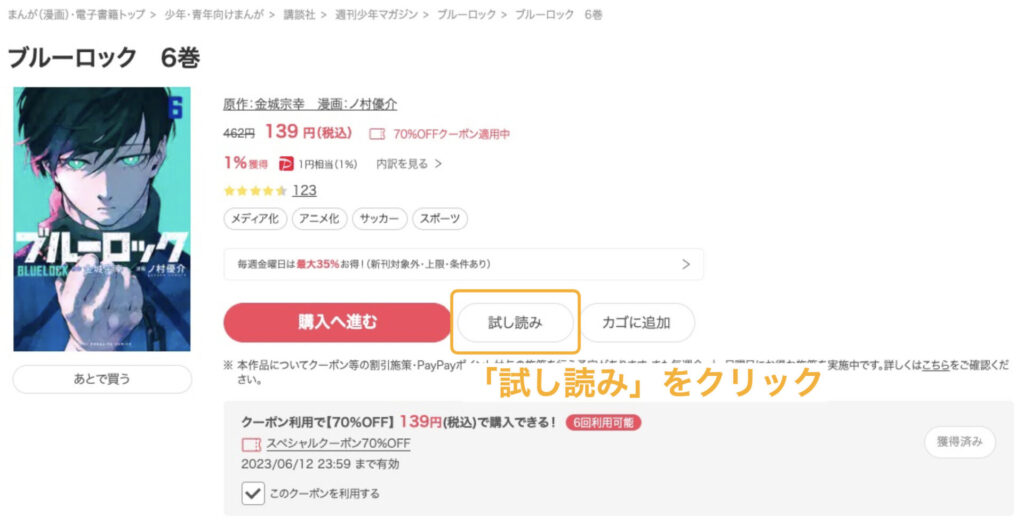
データを引き継ぐ方法
機種変更などでスマホを変更した際に、ebookjapanで購入した電子書籍の引き継ぎ方は、「Yahoo!JAPAN IDでログイン」するだけです。
ebookjapanに申請するなどの作業は一切ありません。
新しく購入したスマホに再度アプリをインストールし、以前から使用しているYahoo! JAPAN IDで再度ログインすれば、これまで購入した電子書籍やコインデータ全てそのまま引き継がれますよ。
「Yahoo!JAPAN IDを忘れた!」とならないように、しっかりと管理しておきましょう!
退会・解約する方法
ebookjapanでは、退会・解約の手続きはありません。
ebookjapanを退会・解約したい場合は、Yahoo!JAPAN IDを削除する必要があります。
ただし、Yahoo!JAPAN IDを削除することで、これまで購入した電子書籍を一切読めなくなります。
特に、ebookjapanを利用し続けることにデメリットはないため、退会・解約は基本的にする必要はありません。
細かな便利機能を紹介
そのほか便利な機能があるので、紹介します。
縦読み・横読み切り替え
ブラウザ版の場合は、ビューアー右上の「歯車マーク」をクリックすると、「横読み」か「縦読み」を選択できます。
アプリ版の場合は、ビューアーの左下に「↕︎」をクリックすることで、縦読みを横読みに変えることができますよ。
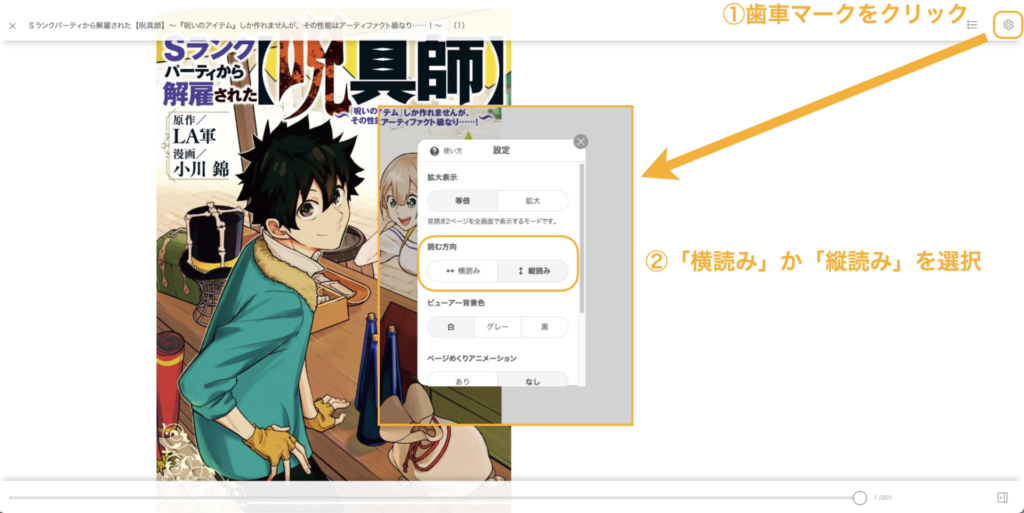
本棚モード
ebookjapanならではの機能で、購入した本を背表紙で並べることができます。
やはりマンガは背表紙で並んでいてこそ!という方が多く非常に評判が良い機能ですね。
本棚ロック機能
アプリでは、専用のフォルダを作成し、そのフォルダにロックをかけることができます。
人に見られたくない本を購入している場合、非常にありがたい機能ですね。
今回は、以上です。





